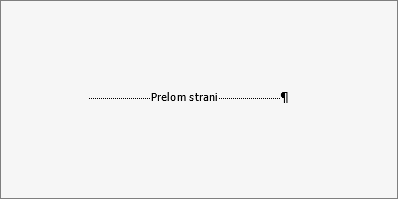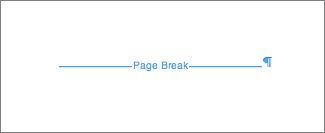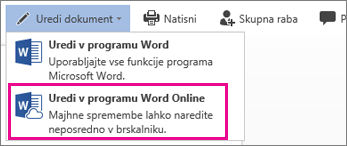Obstajata dve vrsti prelomov strani Word: prelomi Word ki jih program samodejno doda, da označi konec posamezne strani, in ročni prelomi strani, ki jih lahko dodate. Ročne prelome strani lahko izbrišete. Samodejnih prelomov strani ni mogoče odstraniti, lahko pa prilagodite mesta, kjer se pojavijo.
Odstranjevanje ročnega preloma strani
-
Pojdite na osnovno stran in izberite Pokaži/skrij
Tako prikažete prelome strani, medtem ko delate z dokumentom.
-
Dvokliknite prelom strani, da ga izberete, nato pa pritisnite tipko Delete.
Prilagajanje samodejnih prelomov strani
Samodejnih prelomov strani ne morete odstraniti, lahko pa preprečite, da bi se pojavili na nerodnih mestih, na primer med vrsticami besedila, ki ga želite obdržati skupaj. Nastavitve preloma strani lahko prilagodite za izbrane odstavke.
-
Izberite odstavke, za katere želite uporabiti nastavitve.
-
Pojdite na Postavitevali Postavitev strani in izberite zaganjalnik pogovornega okna Odstavek
-
Na zavihku Prelomi vrstic in strani izberite nekaj od tega:
-
Obravnava osamljenih vrstic postavi vsaj dve vrstici odstavka na vrh ali dno strani.
-
Obdrži skupaj z naslednjim preprečuje prelome med odstavki, ki jih želite ohraniti skupaj.
-
Ohrani vrstice skupaj preprečuje prelome strani na sredini odstavkov.
-
Prelomi stran pred doda prelom strani pred določenim odstavkom.
-
Glejte tudi
Odstranjevanje ročnega preloma strani
-
Pojdite na osnovno stran in izberite Pokaži/skrij.
Tako prikažete prelome strani, medtem ko delate z dokumentom.
-
Kliknite ali tapnite za oznako odstavka v prelomu strani in nato pritisnite tipko Delete.
Prilagajanje samodejnih prelomov strani
Samodejnih prelomov strani ne morete odstraniti, lahko pa preprečite, da bi se pojavili na nerodnih mestih, na primer med vrsticami besedila, ki ga želite obdržati skupaj. Nastavitve preloma strani lahko prilagodite za izbrane odstavke.
-
Izberite odstavke, za katere želite uporabiti nastavitve.
-
V meniju Oblika izberite Odstavek.
-
V pogovornem oknu Odstavek izberite zavihek Prelomi vrstic in strani.
Izberite eno ali več možnosti:
-
Obravnava osamljenih vrstic postavi vsaj dve vrstici odstavka na vrh ali dno strani.
-
Obdrži skupaj z naslednjim preprečuje prelome med odstavki, ki jih želite ohraniti skupaj.
-
Ohrani vrstice skupaj preprečuje prelome strani na sredini odstavkov.
-
Prelomi stran pred doda prelom strani pred določenim odstavkom.
-
Glejte tudi
V pogledu za urejanje ročno vstavite prelom strani v Word za splet, je videti tako:
Tega ne boste videli v pogledu za branje.
-
Če niste v pogledu za urejanje, izberite Uredi dokument in >uredi v Word za splet.
-
Izberite prelom strani.
-
Pritisnite tipko Delete.
Opomba: Izbrišete lahko le prelome strani, ki ste jih dodali v dokumente. Prelomov strani, ki jih želite dodati Word kot besedilne tokove z ene strani na naslednjo ne morete izbrisati.